在Windows上整理文件是一项累人的工作。克服它的唯一方法是在到达时把所有东西放在它的位置上。与其花费宝贵的时间,为什么不采取一种聪明而懒惰的方法来组织文件呢?

毕竟,你的文件组织得越好,你就能越快地从它们中汲取信息。但你如何开始呢?我们将看看文件组织应用程序,并展示你如何使用它们来自动组织Windows上不同类型的文件。
1. File Juggler
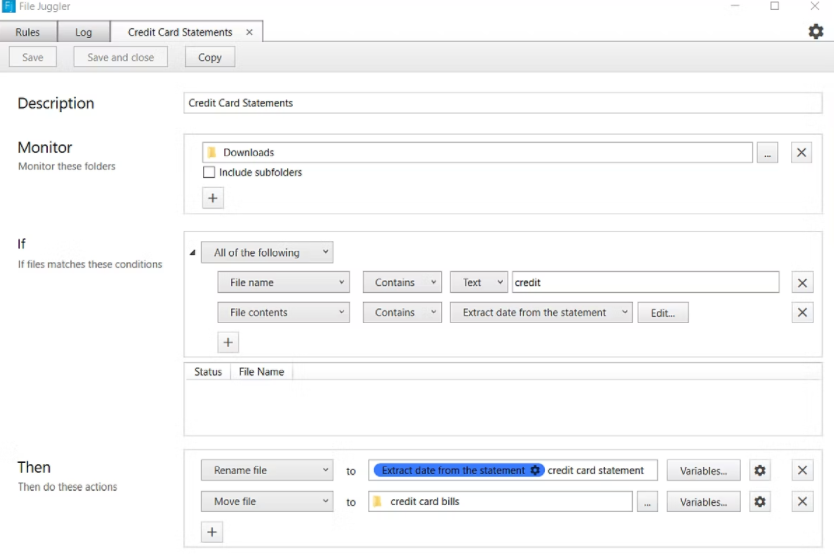
如果你在组织文件方面有困难,可以考虑使用一个自动化工具应用程序。File Juggler监控文件夹的变化,并根据一组规则采取行动。它使用条件性的if-and-then语句,就像IFTTT一样。首先,创建一个关于你想对文件做什么的计划。
要添加一个规则,单击 "添加 "按钮,并键入一个简短的描述。在 "监控 "部分添加一个你想对其采取行动的文件夹。在 "如果 "部分,添加一个条件。
最后,在 "然后 "框中选择一个你希望对你的文件采取的行动。你可以重命名、移动、复制、提取,以及更多。
独特的功能:
1. 根据可搜索PDF的内容移动和重命名文件。它在组织发票、信用卡账单和信息片段方面效果很好。
2. 你可以添加变量来精确地组织不同类型的内容。它们包括文件名、路径、日期、文件属性,以及更多。
3. 一旦你的文件得到整理,你可以告诉File juggler将文件上传到Evernote。选择你想要的笔记本,为笔记添加标签。
4. 一个规则可以监控一个或几个文件夹。对于每个规则,你可以勾选监控或排除子文件夹以及。
5. 日志选项卡帮助你跟踪你的规则做了什么,以及它是否正常工作。
Download: FileJuggler (30 天免费试用,40 美元)
2. PhotoMove

像Adobe Lightroom这样的应用程序可以很容易地通过EXIF数据来组织图片。如果你不使用这类应用程序,那么将你的照片编目并分类到一个文件夹中是一件令人头痛的事。由于对元数据的支持有限,在Windows 10中组织照片是一项手动和繁琐的任务。
PhotoMove使用EXIF数据来自动移动(或复制),并根据实际日期将照片或视频分类到文件夹。选择包含你的图像的源文件夹和目标文件夹。点击查找照片,开始搜索。
搜索完你的所有照片后,点击移动或复制按钮来处理你的文件。如果有需要,你可以选择显示总结报告。首选项部分让你决定文件夹结构、处理重复文件、文件类型和相机型号。
独特的功能:
1. 如果你有大量的照片收藏,PhotoMove可以让你移动和分类网络附加存储(NAS)中的照片。检查制造商的更新和SMB版本。
2. 选择不同类型的文件夹结构来组织照片。默认情况下,你可以按年-月-日组织照片。专业版可以让你自定义它们。
3. PhotoMove支持命令行语法。你可以使用命令提示符或批处理文件来组织你的照片集。
4. 如果你的照片没有EXIF数据,使用文件日期或将没有EXIF数据的照片分类到不同的文件夹。
Download: PhotoMove (免费,专业版:9 美元)
3. TagScanner
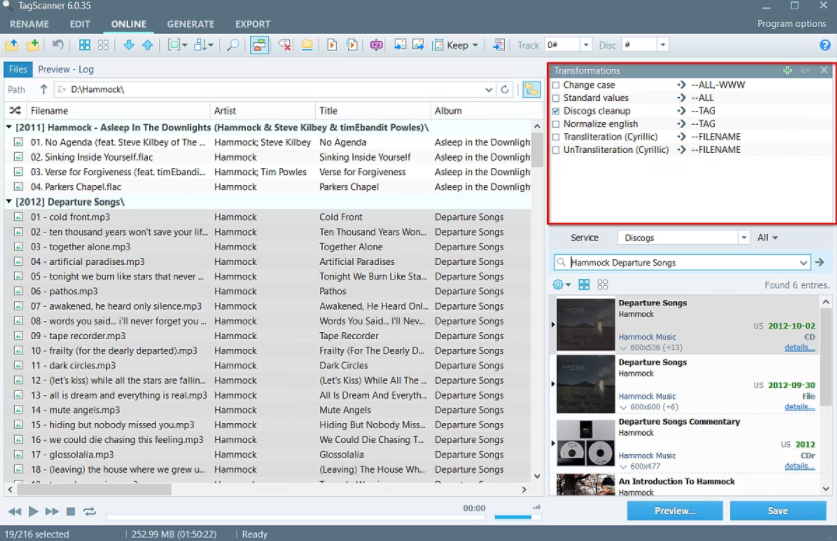
任何有大量音乐收藏的人都知道管理一个标签不全的图书馆的痛苦。虽然文件名是必不可少的,但元数据才是掌握艺术家、专辑、发行年份、封面艺术等信息的关键。编辑元数据是一项耗时且具有挑战性的工作。
TagScanner是一款让你组织和管理音乐收藏的应用程序。它包括一系列内置配置设置,用于编辑ID3v1、v2、Vorbis、APEv2、WMA和iTunes等音频格式的标签。
点击浏览文件夹按钮,加载音频文件。在几秒钟内,该应用程序将读取元数据,并根据排序模式显示它们。
独特的功能:
1. 它支持文本替换和转换功能。这些选项包括改变大小写、音译、FTP兼容的名称、discog清理等等。
2. 内置的脚本引擎可以在文本输出上做高级的事情。你可以附加一个字符串功能来美化标签和文件名。
3. 批量重命名和组织音频文件。如果你的音乐文件夹很杂乱,你可以根据标签结构创建一个文件夹结构。
4. 在嵌入MP3文件之前,可以预览来自Freedb、Discogs、Musicbrainz和Amazon等在线数据库的标签和封面图。
5. 你可以创建播放列表,并将信息导出为CSV、HTML、M3U等。
Download: TagScanner (免费)
4. FileBot
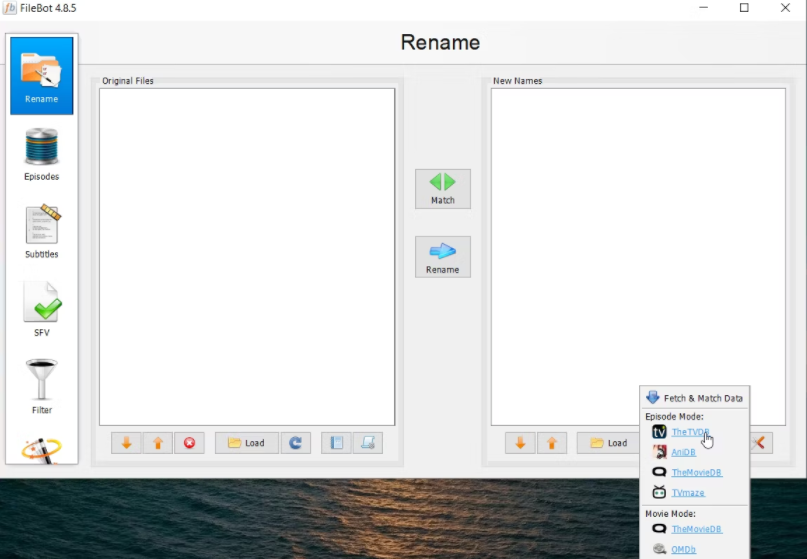
在观看电影或电视节目时,文件命名不当、字幕缺失、剧集名称和信息不全是人们常见的问题。FileBot是一个实用的应用程序,可以自动完成组织和重命名媒体文件的任务。该应用程序有两个面板。
要开始使用,请将媒体文件夹拖入原始文件面板。在 "新名称 "面板下,点击 "获取数据 "按钮。
该应用程序将尝试将你的文件与各种在线数据库的数据自动匹配。它们包括TVDB、AnDB、TheMovieDB和TVmaze。一旦你验证了这些信息,点击重命名。
独特的功能:
1. 它可以扫描文件名,找出视频包含的节目、季节和剧集。你选择如何命名媒体文件和组织它们,取决于你。
2. 它能向你显示一部电视剧播出的每一集的完整列表。只要搜索你的节目,选择一个来源,并进行排序。
3. 取出字幕只需一键即可。你可以手动搜索和下载字幕,预览,并修复编码问题。
4. 取出封面图、海报图,并为你的媒体库创建NFO文件。如果你使用Kodi,FileBot可以修复各种元数据相关问题。
5. 内置脚本引擎,用于复杂的自动处理。通过几行脚本,你可以获取多个文件的艺术作品和细节。
Download: FileBot (付费,6 美元/年)
5. Easy File Organizer
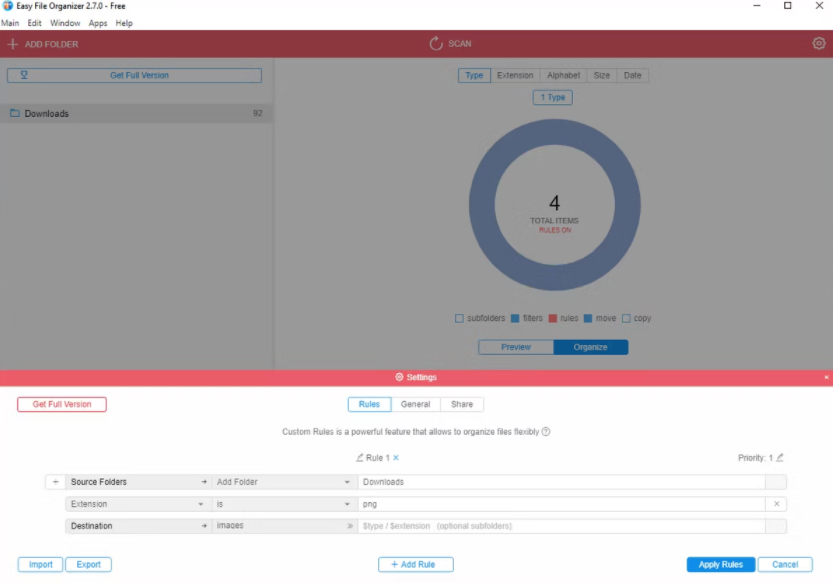
如果你的桌面和下载文件夹总是杂乱无章,这个实用的应用程序将帮助你结束无组织的文件的混乱,只需简单点击。该应用程序通过根据种类、扩展名、大小或日期重新排列项目来组织大型文件集。
要开始,添加一个你想整理的文件夹,然后点击整理。例如,如果你选择扩展名,该应用程序将按文件扩展名文件夹分组,如pdf、mp3,以及更多。同样,如果你选择日期,该应用程序将按日、月或年对文件进行分组。
独特的功能:
1. 你可以在文件夹和其子文件夹中组织文件。勾选圆圈图下的递归,就可以开始了。如果你犯了错误,点击 "撤销 "来恢复修改。
2. 设置自定义规则(设置>规则),根据你的需要组织文件。当你希望按其他标准对文件进行分类时,即使它们不属于一个特定的组,它也很有用。
3. 通过模板,你可以组织由文件名生成的文件。进入设置>规则,用数字或字母创建一个模板。
Download: Easy File Organizer (免费试用最多 30 个项目,29.95 美元)
6. Copywhiz
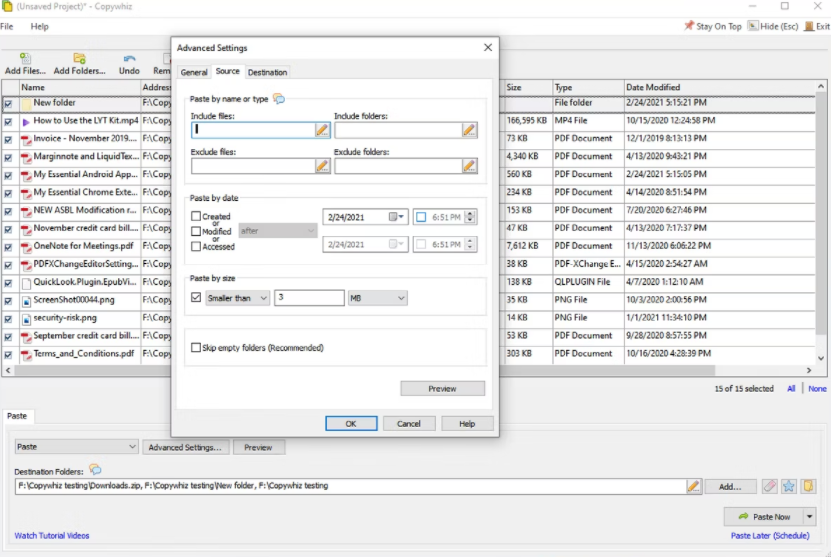
在某些时候,你一定尝试过复制和粘贴一堆在不同文件夹里的文件。不得不打开多个窗口,然后复制你的东西,这可能是令人困惑和乏味的。Copywhiz是一个实用的应用程序,通过过滤的好处增强了文件复制的体验。
进入包含你的文件的文件夹,右键单击并选择Copywhiz > Copy (Add to Queue)。导航到目标文件夹,在任何地方点击右键,选择Copywhiz > Paste Special,以决定你要如何处理这些文件。
独特的功能:
1. 你可以只复制新文件或修改过的文件。在做备份时,它可以节省你的时间,与他人分享文件,或每天遵循特定的工作流程。
2. 根据特定的文件名、类型、扩展名和大小来复制文件。这样,你就可以有选择地对文件进行分类和组织。
3. 配置应用程序,使其在特定时间复制你的文件。例如,你可以按照时间表,每周按日期分组保存新文件。
4. 从多个文件夹中挑选文件,并将它们粘贴到一个文件夹中,或一次性将它们压缩。通过这种方式,你将避免重复的复制和粘贴操作。
Download: Copywhiz (7 天免费试用,49.95 美元)
7. XYplorer
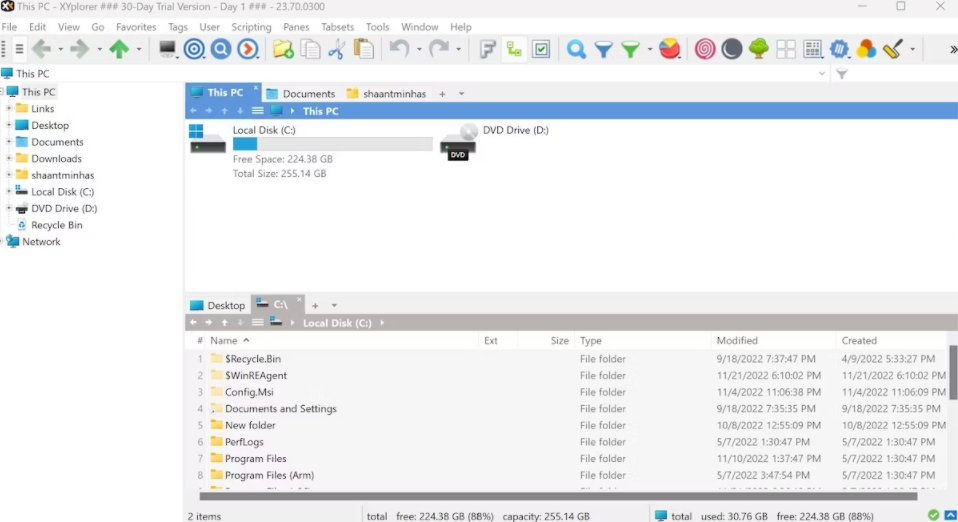
XYplorer是一个便携式文件管理器,除了迅速管理你的Windows文件和文件夹外,还提供了一系列的功能。例如,它的一些方便的功能包括标签式浏览、双窗格、强大的文件搜索和可定制的界面等。
那么,该应用程序将花费你少量的钱来使用其所有的功能,这并不奇怪。不过,如果你不想直接购买该应用程序,也不用担心;该应用程序还提供30天的免费试用,我们相信这足以让你对该应用程序有一个适当的感觉。然后你可以决定是否要继续使用该应用程序。
Download: XYplorer (免费试用,34.96 美元)
管理文件的想法
在Windows上组织文件是一项乏味的工作。如果你能花些时间研究如何将其自动化,那么就能节省时间,而且从长远来看,你的文件也不会堆积如山。
有了上面讨论的文件组织者应用程序,你可以控制整个文件管理,而不需要投入很多精力。
版权声明:文章仅代表作者观点,版权归原作者所有,欢迎分享本文,转载请保留出处!


